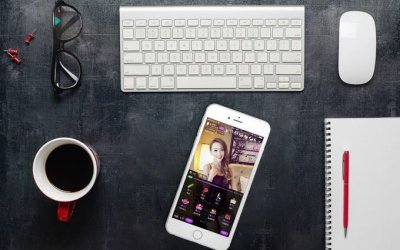PS把建筑图片处理成水墨画效果
本教程的水墨画处理方法非常简单,只需要用模糊滤镜中的特殊模糊适当模糊处理,然后调整一下颜色,再适当把图层柔化处理即可。
原图

最终效果

1、打开原图素材,按Ctrl + J 把背景图层复制一层,如果原图素材太乱可以用图章工具处理一下。

2、执行:滤镜 > 模糊 > 特殊模糊,半径为11.6,阈值为73.9,如下图。
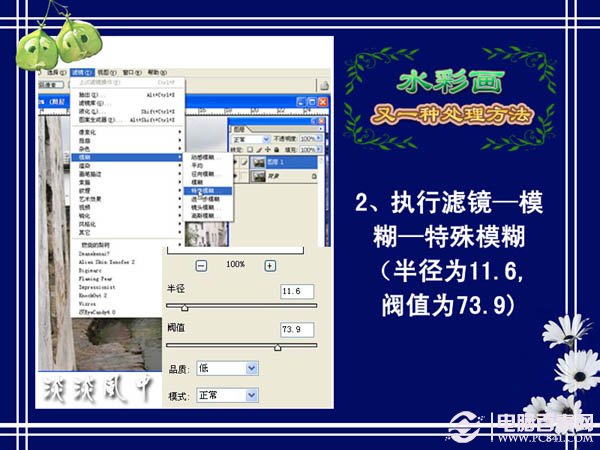
3、按Ctrl + J 再复制一层,图层混合模式改为“柔光”,然后创建色相/饱和度调整图层,适当加强全图的饱和度,数值为20。确定后再创建曲线调整图层,适当把全体调亮一点。

4、合并所有图层,执行:图像 > 旋转画布 > 水平翻转,确定后选择文字工具打上装饰文字,完成最终效果。

最终效果:

(说在后面的话:学到的就是自己的,多多练习多多尝试并且得到更多意想不到的收获也是乐趣~祝各位学习愉快~)
热门源码